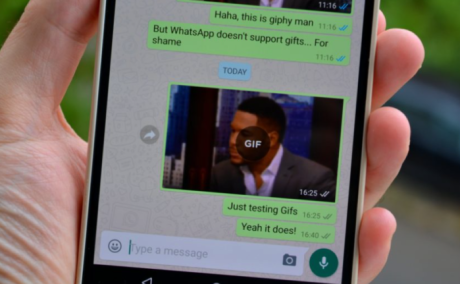Le Gif sono quelle immagini animate, come se fosse un video, online ne avrete viste tantissime; bene, sappiate che da oggi è possibile creare ed inviare le Gif animate direttamente da WhatsApp !
La notizia è di queste ultime ore, e già ha fatto il giro del web, Whatsapp ha abilitato il supporto alle GIF direttamente dall’applicazione, senza dover ricorrere ad applicazioni di terze parti o versioni di WhatsApp non ufficiali ed ora è diventata da qualche ora disponibile in via definitiva e stabile anche per i dispositivi dotati di sistema operativo iOS, ovvero iPhone e iPad.
Al momento non abbiamo capito perché gli sviluppatori hanno quasi nascosto l’opzione in un menu secondario anziché dedicarle una sezione specifica. Per trovare gif premete il pulsante per gli allegati e selezionare la libreria di foto e video; in fondo alla galleria vedrete un pulsante porta alla sezione dedicata alle immagini animate, le Gif, e qui WhatsApp propone un sistema di ricerca online basato su parole chiave per trovare le gif.
Per usare un video o foto memorizzato nel vostro smartphone andate nel nel rullino tra le foto normali, ma con la dicitura gif sovrapposta, oppure potrete trasformare i video in immagini animate: per farlo sarà sufficiente scegliere la clip da condividere e ridurne la durata fino a quando WhatsApp non mostra un interruttore per la trasformazione.
Come inviare una Gif animata direttamente da WhatsApp
Inviare una GIF direttamente da WhatsApp è molto facile e ci sono diversi metodi:
1. Trasformare un video in GIF animata direttamente da WhatsApp
Sarà sufficiente aprire il rullino fotografico, selezionare un video dalla galleria e ritagliarlo. Quando raggiungerete la dimensione desiderata (non troppo lunga), vedrete comparire due tasti in alto a destra che vi consentiranno di condividere la selezione con video oppure come GIF. La creazione è immediata e la condivisione direttamente da WhatsApp è facilissima.
2. Utilizzare il motore di ricerca interno
Whatsapp adesso mostra un motore di ricerca interno basato su Giphy oppure Tenor. Dovrete cliccare il tasto “+” e poi scegliere “Libreria Foto/Video”. In basso a sinistra vedrete la lente di ingrandimento con la parola GIF. Un click sulla lente e potrete vedere le GIF più recenti e di cercare quelle che desiderate in base ad una parola chiave. Una volta trovata la GIF, con un tap la potrete selezionare e quindi inviare in un gruppo o ad un contatto WhatsApp.
3. Direttamente dal rullino fotografico
Whatsapp ha anche abilitato la possibilità di inviare GIF nel rullino fotografico. Aprite quindi Safari, andate su Giphy o qualsiasi altro modo in cui vi sarà possibile reperire e salvare una GIF nello smartphone, poi aprite Whatsapp ed aprite il rullino fotografico come di solito. Oltre alle foto e i video presenti, vedrete anche le GIF che potrete inviare nei gruppi o ai contatti WhatsApp mantenendo il movimento animato della Gif.
Adesso l’invio avviene direttamente da WhatsApp e potrete evitare il salvataggio su iCloud Drive e l’inoltro successivo su Whatsapp.
Ecco un esempio di GIF divertente partendo da un video, una bellissima gattina: